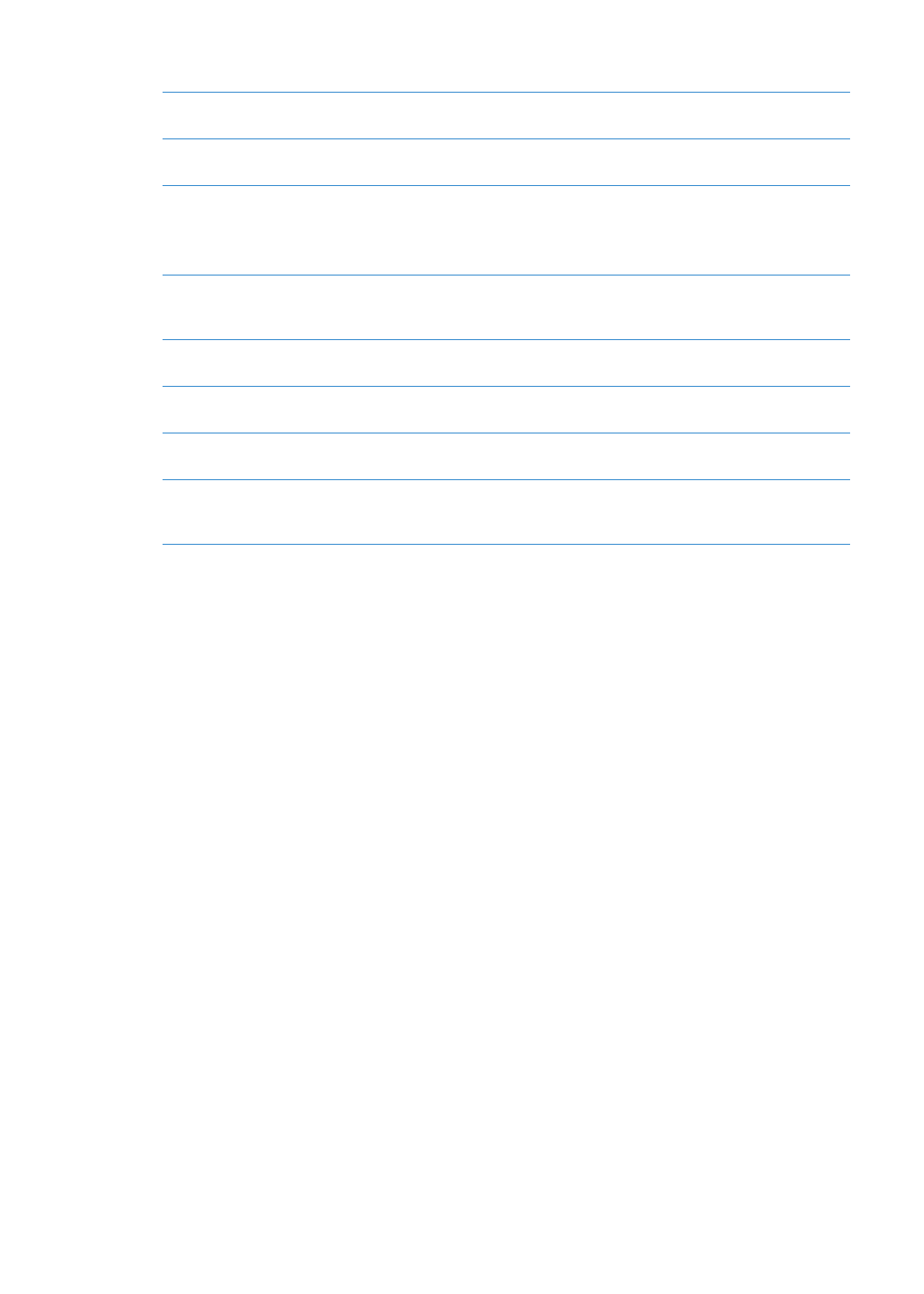
Sinhronizācija ar iTunes
Veicot sinhronizāciju ar programmu iTunes, informācija no datora tiek kopēta uz iPhone tālruni
un pretēji. Lai veiktu sinhronizāciju, iPhone tālrunis jāsavieno ar datoru, izmantojot doka
savienotāja–USB kabeli, vai jāiestata programmai iTunes, ka tai jāveic bezvadu sinhronizācija Wi-
Fi tīklā. Varat programmai iTunes iestatīt mūzikas, fotoattēlu, videoklipu, aplāžu, programmu un
cita satura sinhronizāciju. Lai saņemtu informāciju par iPhone tālruņa sinhronizāciju ar datoru,
atveriet programmu iTunes un izvēlnē Help atlasiet iTunes Help.
Lai iestatītu iTunes bezvadu sinhronizāciju: savienojiet iPhone tālruni ar datoru, izmantojot
doka savienotāja–USB kabeli. Programmā iTunes ierīces rūtī Summary ieslēdziet iestatījumu
“Sync over Wi-Fi connection”.
Ja ir ieslēgta Wi-Fi sinhronizācija, iPhone automātiski veic sinhronizāciju katru dienu. iPhone
tālrunis jāpievieno enerģijas avotam, iPhone tālrunis un dators jāpieslēdz vienam bezvadu
tīklam un datorā jābūt atvērtai programmai iTunes. Lai saņemtu plašāku informāciju, sk. “iTunes
Wi-Fi Sync” 181. lpp
Padomi sinhronizācijai programmā iTunes
Ja izmantojat pakalpojumu iCloud savu kontaktu, kalendāru, grāmatzīmju un piezīmju
Â
glabāšanai, nesinhronizējiet šo saturu ar savu ierīci, izmantojot iTunes.
Pirkumi pakalpojumos iTunes Store vai App Store, kas veikti no iPhone tālruņa, tiek
Â
sinhronizēti atpakaļ ar iTunes bibliotēku. Var arī iegādāties un lejupielādēt datorā saturu un
programmas no pakalpojuma iTunes Store un pēc tam sinhronizēt tās ar iPhone.
18
2. nodaļa2
Darba sākšana
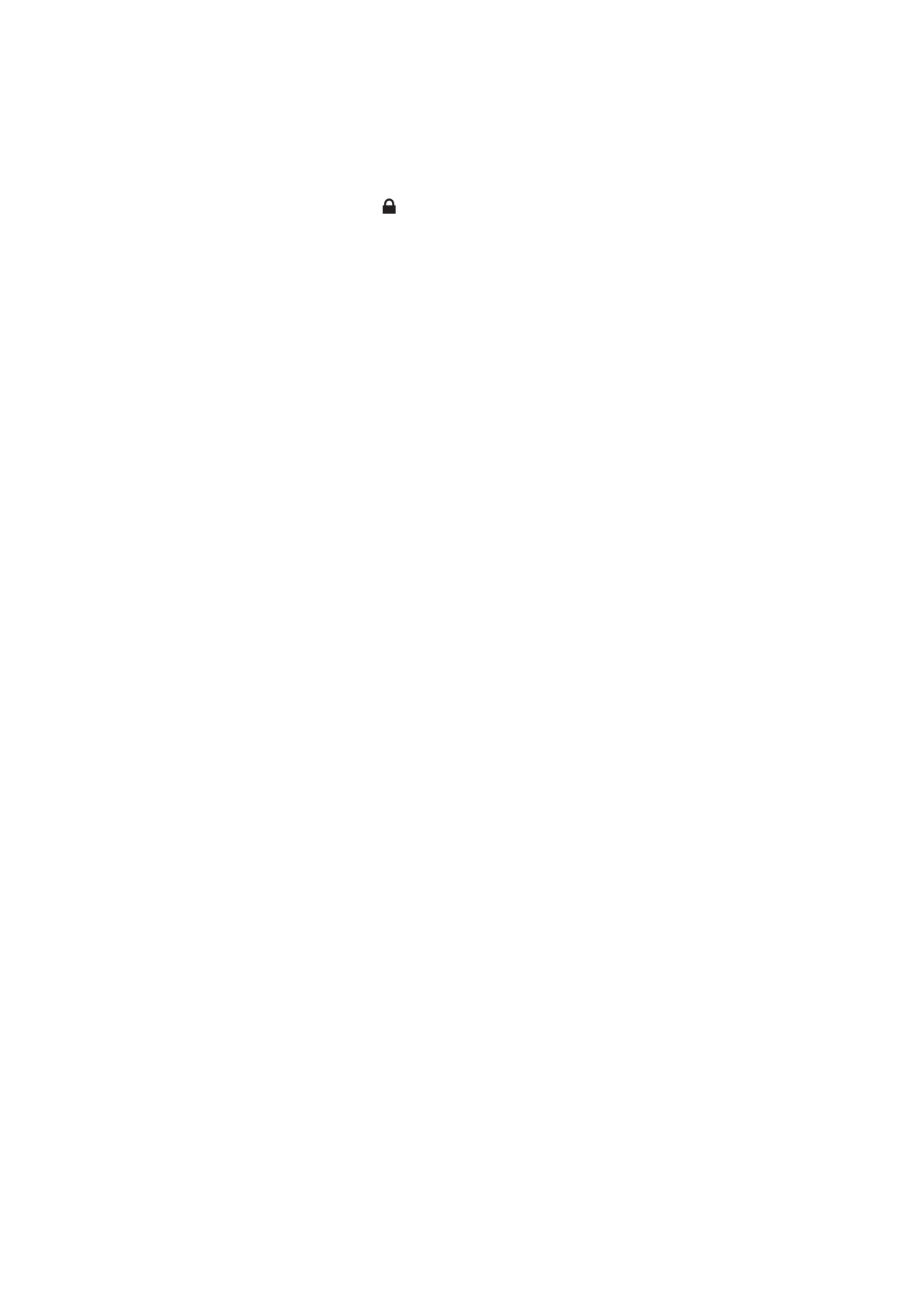
Ierīces rūtī Summary varat iestatīt, ka programmai iTunes automātiski jāsinhronizē ierīce,
Â
tiklīdz tā ir pievienota datoram. Lai īslaicīgi ignorētu šo iestatījumu, nospiediet un turiet
Command un Option taustiņus (Mac datorā) vai Shift un Control taustiņus (personālajā
datorā), lai redzētu savu iPhone tālruni parādāmies sānu joslā.
Ierīces rūtī Summary izvēlieties “Encrypt
Â
iPhone backup”, lai dublējuma izveides laikā
iTunes šifrētu informāciju, kas tiek saglabāta datorā. Šifrētus dublējumus var identificēt pēc
piekaramās atslēgas ikonas ; dublējuma atjaunošanai ir nepieciešama parole. Ja neatlasīsit
šo opciju, paroles (piem., pasta kontu paroles) netiks iekļautas dublējumā, un jums tās nāksies
no jauna ievadīt, kad izmantosit dublējumu ierīces atjaunošanai.
Izmantojot ierīces rūti Info, pasta sinhronizācijas kontu laikā no datora uz iPhone tālruni tiek
Â
pārsūtīti tikai iestatījumi. E-pasta konta izmaiņas, ko veicat iPhone tālrunī, neietekmē kontu
datorā.
Ierīces rūtī Info noklikšķiniet uz Advanced, lai atlasītu opcijas, kas nākamās sinhronizācijas
Â
laikā ļaus aizstātiPhone tālrunī esošo informāciju ar informāciju no datora.
Ja klausāties aplādes vai audiogrāmatas daļu, materiāla atbilstošā vieta tiek iekļauta, kad
Â
sinhronizējat saturu ar iTunes. Ja klausāties stāstu iPhone tālrunī, varat atsākt klausīšanos
vietā, kur to pārtraucāt, izmantojot programmu iTunes datorā, — vai pretēji.
Izmantojot ierīces rūti Photo, varat sinhronizēt datora mapē saglabātus fotoattēlus un
Â
videoklipus.
19
2. nodaļa
Darba sākšana